Для чего нужна программа Conexant HD Audio
Поскольку компьютерная отрасль считается высокотехнологичной, находящейся на переднем крае современной науки и технологий, конкуренция здесь не настолько ожесточённая – как правило, имеется один-два, реже больше производителей, занимающих лидирующие позиции в своей нише. Это справедливо для самых сложных компонентов ПК – центральных процессоров, материнских плат, графических и звуковых адаптеров.
Так, среди производителей аудиоустройств несомненным лидером считается компания Realtek, захватившая львиную долю рынка. Но это не значит, что конкурентов у неё нет. Скажем, аудиочипы от Conexant справляются со своей задачей ничуть не хуже, просто бренд менее известен. И если в списке автозагрузки или в диспетчере задач вам встречается это наименование, то волноваться не стоит. Это всего лишь означает, что в вашем компьютере установлена звуковая карта именно от этого производителя, и Conexant HD Audio – это ПО, поставляемое вместе с аудиочипом.
КРАТКИЙ И ПОНЯТНЫЙ ТУТОРИАЛ ПО ОСНОВАМ МОНТАЖА В SONY VEGAS PRO ДЛЯ НАЧИНАЮЩИХ

Conexant HD Audio – что это за программное обеспечение
Мало кто знает, но первые персональные компьютеры были беззвучными, колонки просто не к чему было подключать. Чтобы ПК «заговорил», к нему разработали отдельную звуковую карту, вставляемую в незанятый слот материнской платы. Позже такие аудиочипы начали интегрировать в материнскую плату, и в настоящее время такой вариант является самым распространённым. По крайней мере, в нише бюджетных компьютеров. Как правило, такие аудиоустройства распознаются операционной системой, то есть не требуют установки драйверов.
И всё же возможности воспроизведения звука в таких случаях весьма скудны и ограничиваются базовыми функциями.
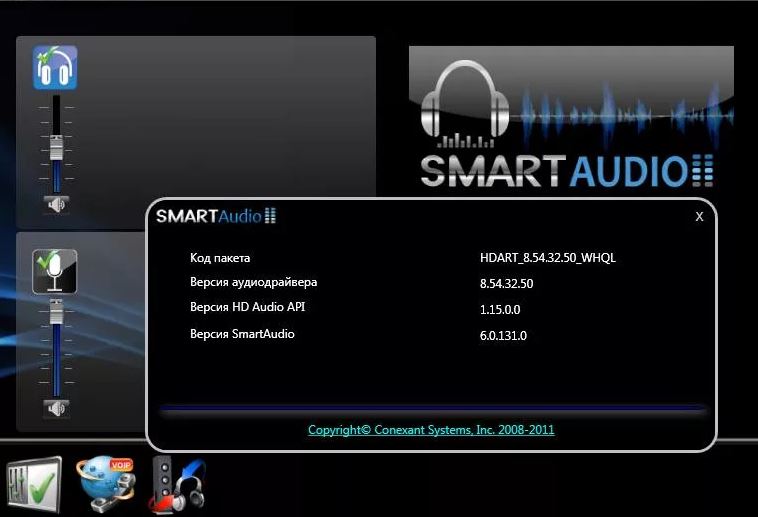
Для улучшения качества звучания требуется firmware, то есть те самые драйвера. Так вот, Conexant HD Audio – это и есть драйвер для аудиоплаты от этого производителя. Реализованная в виде модулей, загружаемых в память при старте системы, Conexant HD Audio имеет также отдельную утилиту, позволяющую производить расширенные настройки звукового оборудования.
Особенности установки и настройки Conexant HD Audio
Интегрированная аудиокарта Conexant – редкость на настольных ПК, в большинстве случаев она устанавливается в ноутбуки, чаще всего – от Asus/Lenovo. Для всех интересующихся приводим системные требования этого аудиочипа:
- частота CPU – минимум 1 ГГц (напомним, в интегрированных чипах собственного процессора нет, за обработку звука отвечает центральный процессор);
- объем ОЗУ – от 1 ГБ;
- для инсталляции драйвера требуется около 40 МБ дискового пространства;
- ПО работает на версиях Windows, начиная с «семёрки» и поддерживает ОС любой разрядности;
- аудиочип поддерживает стандарт воспроизведения звука HD Audio (частота – 192 кГц, разрядность кодированного звука – 32 бита).
Скачивать самый свежий драйвер желательно с сайта Microsoft или Lenovo. Инсталлировать ПО можно двумя способами – запустив инсталлятор или через диспетчер ус. Рассмотрим подробнее оба метода.
Установка через exe-файл
Внимательно читайте инструкцию и делайте все именно так, как в ней сказано. Уже через несколько минут нужный софт будет инсталлирован на ПК. Для этого действуем по следующей схеме:
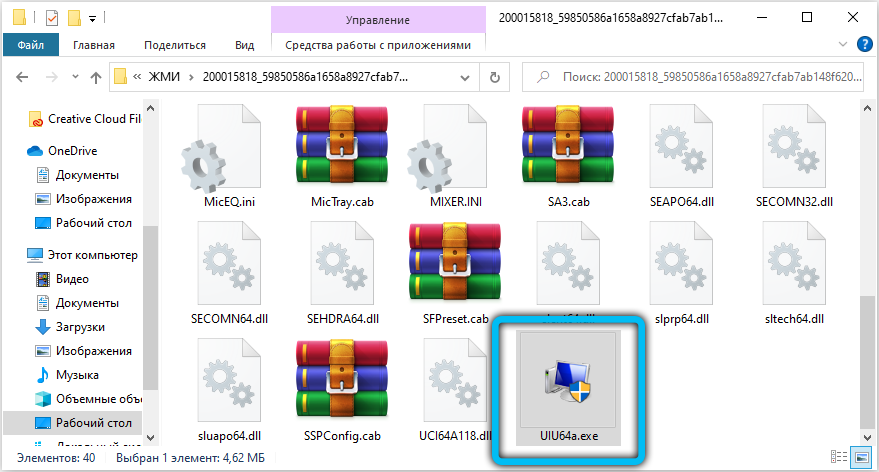
- запускаем инсталлятор с правами администратора;
- средства безопасности Windows спросят у вас разрешение на внесение изменений в систему запущенной программой – отвечаем утвердительно;
- теперь просто дожидаемся окончания процесса установки драйвера, никаких других действий предпринимать не потребуется.
Инсталляция через диспетчер устройств
Второй способ установки или обновления драйвера Conexant HD Audio заключается в запуске диспетчера устройств (самый быстрый способ – через меню «Пуск» и набор в поисковой консоли соответствующей фразы).

- находим ветку «Звуковые и игровые, видеоустройства», раскрываем её;
- кликаем ПКМ по наименованию звуковой карты и в открывшемся контекстном меню жмём пункт «Обновить драйвер»;
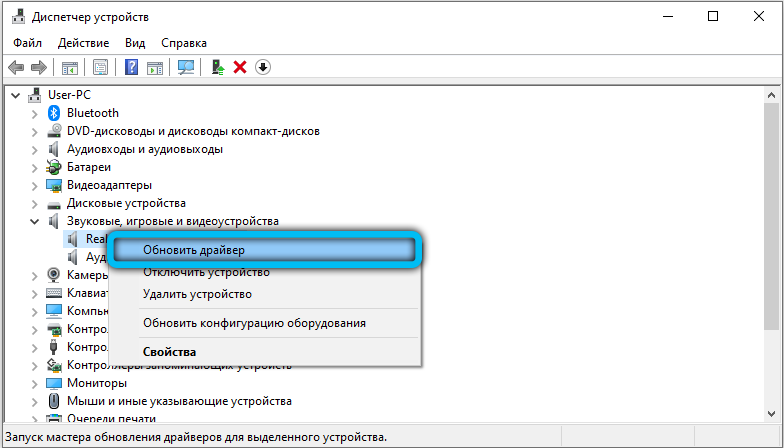
- выбираем способ обновления – на локальном компьютере;
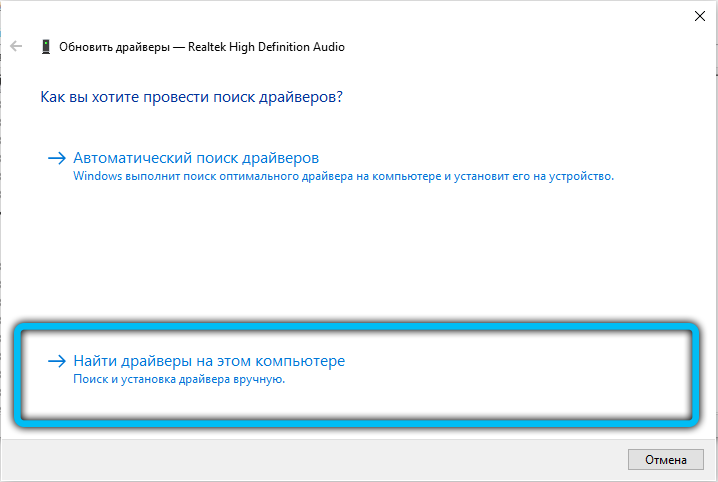
- жмём кнопку «Обзор» и указываем местоположение скаченного драйвера;
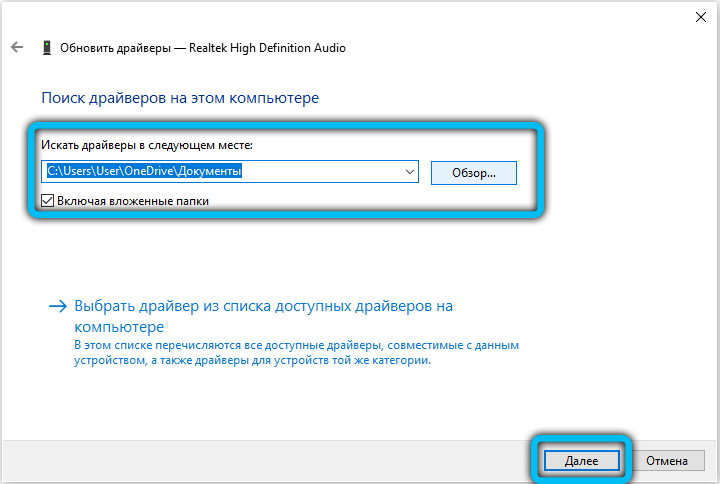
- жмём кнопку «Далее». Операционная система проверит, является ли указанный файл драйвером устройства и самостоятельно его установит.
Для того чтобы звук заработал, никаких настроек в работу утилиты вносить не нужно. Хотя не исключено, что в дальнейшем вы захотите подстроить звучание «под себя», и тогда нужно будет воспользоваться настройками программы.
После установки драйвера в системном трее появится пиктограмма утилиты в виде громкоговорителя. Кликнув по ней ПКМ, вы запустите утилиту настроек параметров работы аудиочипа.
В ней вам будут доступны четыре функциональных подменю:
- вкладка, отвечающая за улучшение звучания голоса;
- кнопка, запускающая режимы воспроизведения музыки;
- подменю аудиоэффектов;
- настройки работы драйвера.
Первый пункт отвечает за способ кодирования звука, передаваемого на звуковую плату с микрофона. Имеется возможность выбора между кодированием разговоров по сети или воспроизведением офлайн-звука.

Второй пункт позволяет выбрать режим воспроизведения музыки – классический или с использованием всех подключенных к компьютеру звуковых устройств (функция, используемая музыкантами).
Пункт «Эффекты» позволяет активировать шумоподавление для разных аудиоустройств (динамиков, микрофона), а также для микширования акустического эха. Здесь же можно подстроить звучание с помощью эквалайзера, а также установить параметры для переговоров в конференц-зале и при частном разговоре.
Отметим ситуации, когда требуется выполнение обновления уже установленного драйвера любым из описанных способов:
- возникновение ошибок и неточностей при воспроизведении звука, которые ранее вы не замечали;
- если после очередного обновления ОС пропал звук;
- если в отдельных программах звук начал воспроизводиться с дефектами.
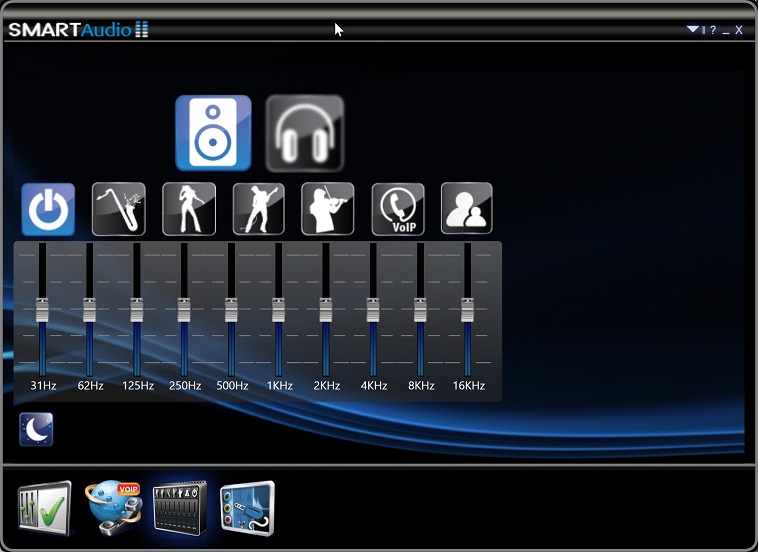
Отметим, что утилиты и драйвера от разных производителей часто являются взаимозаменяемыми. Можете не сомневаться, что, установив драйвер от Conexant на ПК со звуковой платой Realtek, вы сможете наслаждаться звуком – возможно, в худшем качестве, и всё же. И наоборот, драйвер от Radeon вполне можно использовать для звуковых карт Conexant. Более того, в этой утилите имеется намного больше настроек, так что вы сможете настроить звучание аудиоустройства более тонко.
Удаление программы
Вообще-то удаление утилиты и драйверов крайне не рекомендуется, поскольку в результате звук может пропасть или воспроизводиться с гораздо худшим качеством.
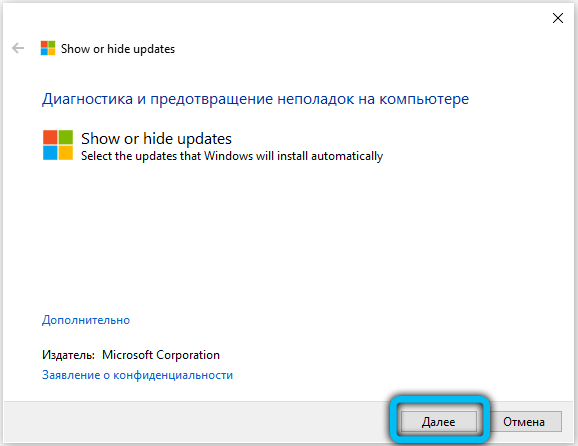
Впрочем, многие пользователи отмечают, что и без драйверов от Conexant, на софте от операционки звук совсем неплохой. Вот они в целях экономии и пытаются удалить программу Conexant HD Audio стандартным способом, но после перезапуска Windows ОС определяет факт удаления драйвера, находит его и снова устанавливает.
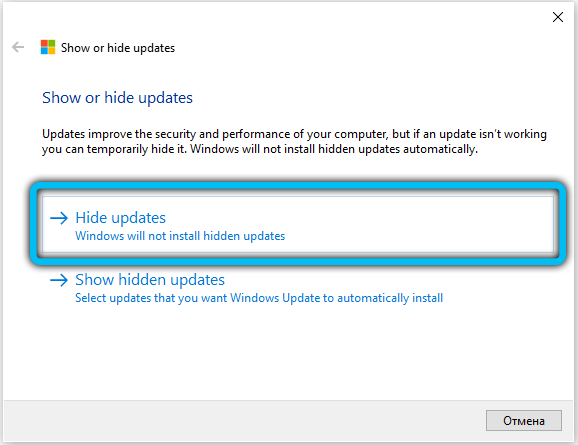
Для решения этой проблемы необходимо воспользоваться утилитой Wushowhide, которая умеет отменять установку указанных пользователем обновлений. Разработчик утилиты – Microsoft, так что вы можете быть уверенными, что работает она корректно. Ищем её в интернете, скачиваем, устанавливаем, запускаем. Ищем в ней драйвера Conexant и отменяем их установку при апдейтах ОС. Главное – успеть это сделать до того, как Windows обнаружит отсутствие драйвера звуковой карты.
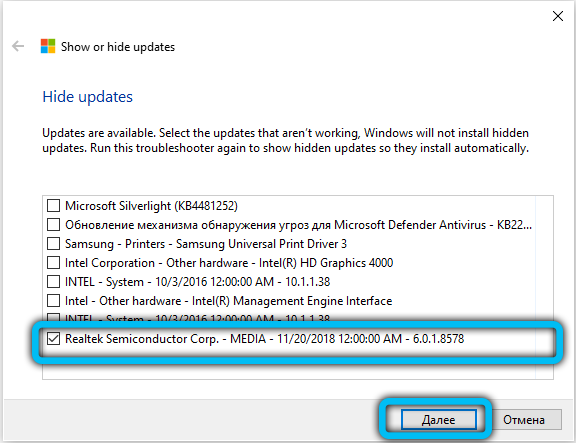
Теперь вы знаете, для чего нужна программа Conexant HD Audio, как её установить, настроить или удалить. Была ли вам полезна данная статья? Делитесь своим мнением в комментариях ниже.
Источник: nastroyvse.ru
Что такое программа Windows Movie Maker и как ее использовать в качестве киностудии?

Часто слышим вопрос: может ли любитель смонтировать свой фильм, или это сложно и требует много времени и лучше обратиться к знающим людям? Это уже давно не актуально, ведь существуют видеоредакторы простые и доступные каждому пользователю ПК. Один из них это программа Windows Movie Maker. В статье разберемся, что она из себя представляет, как с ее помощью монтировать видео, накладывать музыку, писать звук, вставлять текст и делать многое другое.
Что это за программа?
Справка. Windows Movie Maker – это бесплатная программа для видеомонтажа и создания слайд-шоу с инструкцией на русском языке.
Конечно, ей очень далеко до аналогичных профессиональных приложений, и Adobe Premier она не сможет заменить, но она отлично подойдет для простых, любительских операций с видео и графикой. Она проста в освоении и это не делает ее хуже – наоборот ее интерфейс будет интуитивно понятен даже человеку, который никогда не сталкивался с видеомонтажом.
С помощью этой программы можно:

- Монтировать видео простыми манипуляциями мышью.
- Создавать слайд-шоу.
- Вставлять специальные эффекты.
- Надиктовывать текст.
- Писать звук.
- Накладывать музыку.
- Добавлять заголовки.
- Работать с цифровой или аналоговой записью.
- Готовый фильм можно сразу записать на жесткий диск и отправить вашим друзьям по электронной почте, или выложить в сети.
Как установить киностудию?
Важно. Windows Movie Maker входит в стандартный пакет программ многих операционных систем семейства Windows: от ME до Vista.
Поэтому если вы владелец системы, которая вышла с 2000 по 2007 год, вы можете обнаружить эту программу уже установленной на жестком диске.
Найти WMM на разных системах можно по единому алгоритму: «Пуск» → «Все программы».
Она должна быть в списке доступных программ. Если не нашли, то стандартное расположение на жестком диске: C:Program FilesMovie Makermoviemk.exe.
Если же у вас более поздняя версия операционной системы или по каким-то причинам программы вовсе нет, ее можно скачать в сети, благо распространяется она абсолютно бесплатно.
- Качаем установочный файл, щелкаем правой кнопкой мыши и выбираем «Запуск от имени Администратора» и подтверждаем свое решение.
- Жмем кнопку Next, подтверждаем согласие с условиями лицензии кнопкой Accept и снова жмем Next. Увы, но выбрать путь для установки программы нельзя.
- Нужно подождать, пока закончиться процесс. Как правило, весит она в районе 7-ми Мб, так что распаковка файлов займет считанные секунды. Как только инсталляция завершится, щелкаем по кнопке Finish, чтобы выйти из установщика.
- Вот и все, теперь Windows Movie Maker установлена на вашем компьютере. Найти ее можно либо сразу на Рабочем столе, либо в «Пуске», либо в папке C:Program Files.
Как пользоваться видеоредактором: руководство

Давайте для начала рассмотрим интерфейс программы, чтобы понимать что и где располагается.
Внешний вид выполнен в стандартном ключе, так что если вы раньше сталкивались с программами по видеомонтажу для вас вся должно быть привычно.
Интерфейс состоит из:
- На самом верху экрана стандартное Главное меню: кнопки «Файл», «Правка», «Вид», «Сервис», «Клип», «Воспроизведение», «Справка» – все, как и в большинстве программ.
- Ниже Панель инструментов, с помощью которой можно создать новый проект, сохранить, повторить или отменить действие, скрывать или отображать панели на главном экране и выбирать группы элементов (Видеоэффекты, Видеопереходы и Сборники).
- Еще ниже и слева расположена Панель задач.
Справка. Она существует для облегчения доступа к командам, которые используется чаще всего.
- Запись видео – можно загружать видео, изображения, звук или музыку. Нажимаем на нужную функцию, выбираем элемент нашего будущего фильма и загружаем его в рабочее поле.
- Монтаж фильма – здесь можно выбрать видеоэффекты, переходы, создать название и титры. Их можно будет выбрать в центре экрана.
- Завершение создания фильма – что мы делаем с готовым материалом: сохраняем на компьютере или отправляем на цифровую видеокамеру – решать вам.
- Шкала времени – это стандартное поле для просмотра и упорядочивания частей фильма: видео, звука, музыки, титров. Здесь также можно увеличить время длительности видеофрагмента.
- Раскадровка – более подробный вид, нужен при добавлении переходов между частями фильма или наложения спецэффектов.
Это все основные элементы программы. Теперь давайте рассмотрим, как с помощью них можно работать с видео.
Монтаж нового видео

- Чтобы добавить свое первое видео, смотрим на Панель задач.
- Кликаем здесь на вкладку «Запись видео» → «Импорт видео».
- В выпавшем окне выбираем нужный вам видеоролик с жесткого диска.
- Подтверждаем и находим его в Окне проекта в центре.
Также можно импортировать изображение, звук и музыку с помощью аналогичных кнопок. Все окажется в Окне проекта. Оттуда элемент следует перетащить мышкой на Шкалу времени – зажимаем фрагмент левой кнопкой мыши и перетаскиваем вниз экрана и отпускаем на строке «Видео». Или можно кликнуть на нем правой кнопкой мыши и выбрать «Добавить на шкалу времени».
Внимание. Есть очень полезная возможность выгрузить все видео из Окна проектов одновременно.
Находим на Главном меню «Сервис» → «Автофильм».
И вот видео появляется на временном отрезке. Переходить по фрагменту можно с помощью специального ползунка голубого цвета – просто наведите мышку на его верхнюю часть и перетащите в нужное вам место. Чтобы увеличить или уменьшить время воспроизведения, наводим курсор на край элемента на шкале и перетаскиваем до нужного временного отрезка. С картинками такое можно делать без потерь, а видео или аудио будет ускоряться-замедляться соответственно продолжительности.

Рядом с названием поля «Видео» есть значок «+», кликаем на него и открывается дополнительные две дорожки с переходами и звуком, которыми тоже можно манипулировать с помощью контекстного меню.
Так же добавляем другие фрагменты и вот у вас уже есть некая последовательность, с которой можно работать. Их можно перетаскивать по шкале времени, зажав левой кнопкой мыши и менять последовательность по своему усмотрению.
Каждое видео сразу прицепится к предыдущему и не допустит «провала» во время воспроизведения.
Добавление звука или музыки
Чтобы добавить звук:
- На Панели задач выбираем «Запись видео» → «Импорт звука или музыки».
- Ищем нужную вам музыку.
- Подтверждаем и переносим ее на шкалу времени так же как мы поступали с видеофрагментами, но отпускаем левую кнопку мыши не на полоске «Видео», а на поле «Звук или музыка».
Или еще проще: выделяем фрагмент и жмем Ctrl+D.
На шкале времени с музыкой поступаем так же, как и с видео:
- растягиваем;
- перемещаем, если фрагментов несколько;
- кликаем правой кнопкой мыши – выбираем «Громкость» и регулируем в зависимости от громкости исходного видео (или жмем Ctrl+U).
Важно! Программа предоставляет возможность записи голоса. Функция «Шкала времени комментария» находится чуть выше временной шкалы и обозначена значком с микрофоном.
Для работы вам потребуется исправная гарнитура и тихая комната.
Перетаскиваем ползунок на нужное время и жмем «Запустить» – начинается запись звука.
Как только надиктовали все что хотели, жмем «Остановить» и выбираем место на жестком диске, где хотите сохранить свою запись.
Позже ищем ее на временной шкале в поле «Звук или музыка».
Надписи

Чтобы добавить название или титры к проекту:
- На Панели задач переходим «Монтаж фильма» → «Создание названий и титров».
- В списке выбираем, что мы конкретно хотим добавить: название в начале, перед, во время или после выбранного фрагмента, или титры в конце фильма.
- Щелкаем по ссылке и заполняем поля заголовка и подзаголовка. Например: «Наш сын Саша» – заголовок; «Первые шаги» – подзаголовок.
- Внизу есть возможность выбрать анимацию, шрифт и цвет текста. Как только определились – нажимаем «Готово».
Название и заголовок появится либо в той же шкале что и видео, либо в специальном поле «Наложение названия» на временной шкале – все зависит от того, что конкретно вы выбрали.
С заголовком можно работать абсолютно так же как и с видеофрагментом: перемещаем его вдоль временной шкалы или растягиваем.
За результатом смотрим в встроенном плеере.
Его можно растянуть на весь экран, нажав соответствующую кнопку в левом нижнем углу плеера, или комбинацией Alt+Enter.
Рассчитайте сколько вам нужно времени, чтобы спокойно воспринять заголовок или титры. Прочитайте его в обычном темпе и зафиксируйте продолжительность на секундомере.
Такое же время выставляем в программе на шкале.
Эффекты
Эффекты ищем:

- На Панели задач «Монтаж фильма» → «Просмотр видеоэффектов» и выбираем из списка приглянувшийся. Например, нам нужно сделать фрагмент в черно-белом виде.
- Выбираем эффект «Оттенки серого» и щелкаем по нему правой кнопкой мыши.
- Выбираем «Добавить на шкалу времени», или же перетаскиваем его на нужный фрагмент мышью. Видео с эффектом будет помечено синей звездочкой.
Важно. Для более тонкой настройки спецэффектов на видеофрагменте щелкам правой кнопкой мыши и выбираем пункт «Видеоэффекты».
Перед вами откроется окно «Добавление и удаление видеоэффектов», где можно наложить или наоборот снять позиции по своему выбору, можно перемещать эффекты один перед другим, если вам нужно, чтобы работали сразу несколько.
Здесь есть огромное поле для всевозможных экспериментов.
Переходы между частями
Для простейшего плавного перехода между частями фильма можно «схватить» один фрагмент на временной шкале и чуть завести его за другой. Сразу увидите синий уголок, который поползет по шкале – это отображение плавного перехода.
Его длительность можно регулировать в зависимости от того, как далеко вы перенесете фрагмент.

- На той же Панели задач «Монтаж фильма» → «Просмотр переходов» и выбираем нужный вам эффект переключения между разными частями фильма.
- Его также перемещаем на временную шкалу правой кнопкой мыши и выбираем «Добавить на шкалу времени» или тащим курсором вручную.
- Как только будете удовлетворены проделанной работой, на Панели задач жмем «Завершение создания фильма» → «Сохранение на компьютере», где вводим имя файла и путь для сохранения.
- Жмем «Далее» и ждем, пока процесс не закончится.
Внимание! Чтобы отправить фильм на камеру, она должна быть подключена к вашему компьютеру, но в основном порядок аналогичен.
Чтобы сделать качественный ролик, уже давно не нужно тратиться на дорогие профессиональные программы.Windows Movie Maker – предоставляет все необходимые функции для работы с простыми фильмами и слайд-шоу. Здесь главный элемент – это мышка. Ею совершаются все главные манипуляции на временной шкале. Достаточно освоиться еще и с горячими клавишами и работа в программе пойдет как по маслу.
Источник: redsoft.club
Вышла Audio Design Desk 1.6 — бесплатная DAW для подготовки звука к фильмам, сериалам и прочему видеоконтенту
Программа теперь интегрируется с другими DAW, каталогами сэмплов и обладает более продвинутыми функциями записи.

ПОДЕЛИЛОСЬ
SAMESOUND в Телеграме
Подписывайтесь на SAMESOUND в Телеграме
Компания Audio Design Desk выпустила обновлённую версию одноименной DAW Audio Design Desk 1.6. Позиционирующаяся как программа для подготовки звука к фильмам и видео, новая версия получила функции синхронизации с большинством популярных DAW, интеграцию со Splice и LANDR Samples, а также другие полезные функции.
Audio Design Desk позиционирует программу как удобный и эффективный инструмент подготовки звука для фильмов, сериалов и любого другого видеоконтента. В состав программы входят более 10 000 сэмплов и набор обработок, позволяющих музыкантам и блогерам создавать видео и аудиоконтент в едином интерфейсе.
По словам основателя Audio Design Desk Гейба Коуэна, программа уже активно используется при подготовке фильмов и шоу Netflix, HULU, HBO Max и Amazon Prime Video. Помимо этого DAW используется телеканалом Hallmark и рядом студий, специализирующихся на подготовке трейлеров и рекламных материалов.
Версия Audio Design Desk 1.6 получила функцию DAWSync, позволяющую синхронизировать программу с большинством современных DAW. В списке совместимых программ — Avid Pro Tools, Steinberg Cubase, Steinberg Nuendo, PreSonus Studio One и Logic Pro. Интеграция позволит использовать возможности DAW и плагинов внутри Audio Desing Desk.
Функция LoopDNA интегрирует программу с популярными каталогами сэмплов (например, Splice, LANDR Samples или Loopcloud). После входа в аккаунт каталога Audio Design Desk позволяет просматривать коллекцию пользовательских сэмплов, импортировать их в проект для последующего редактирования. Более того DAW научилась анализировать лупы, чтобы «подгонять» их под ритм и темп проекта.
Новые функции редактирования и записи аудио позволят музыкантам записывать контент прямо в Audio Design Desk. Программа получила возможности дублирования и разделения звуков, автоматической синхронизации с темпом и ритмом, а также квантования.
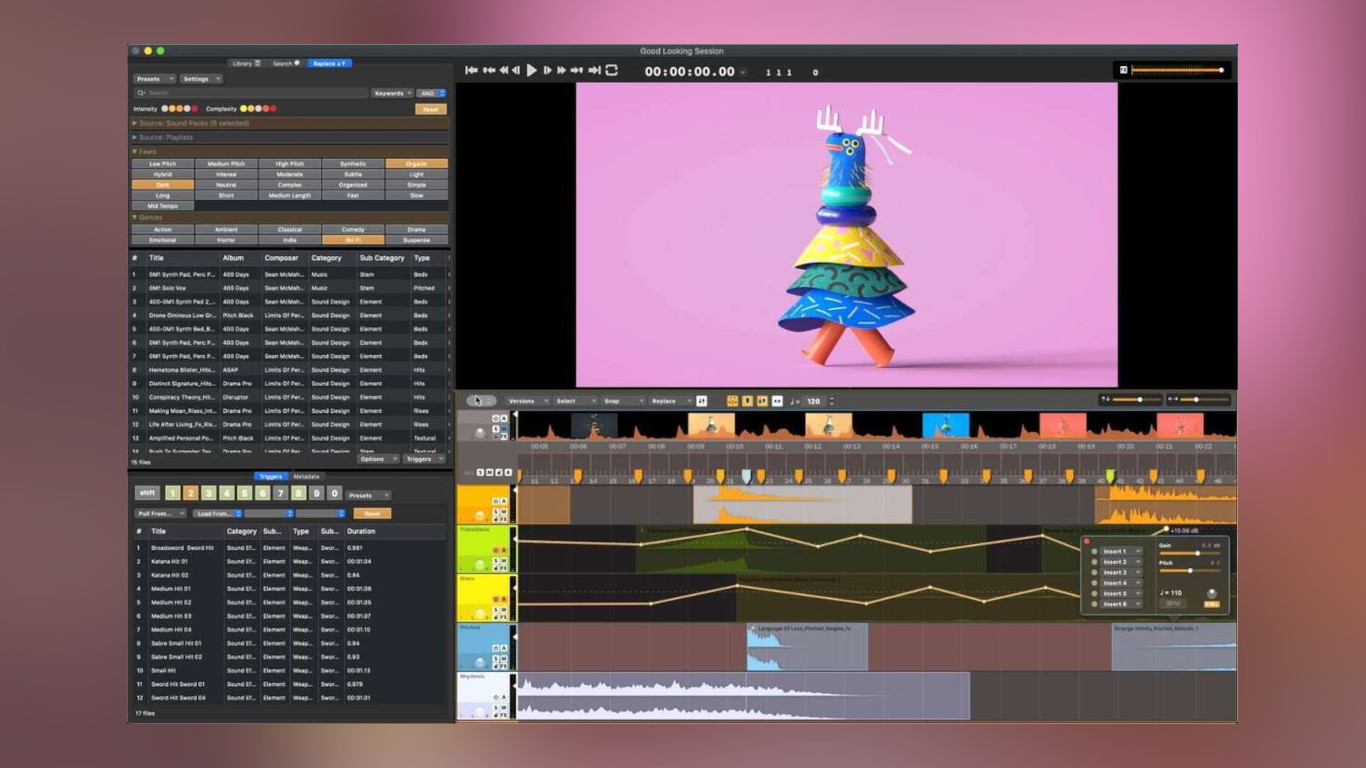
Разработчики отмечают, что Audio Design Desk делает работу над саундтреком неразрывной частью продакшена видео — музыкантам предлагается работать над звуковой дорожкой без отрыва от видеоряда.
Создатели также запустили публичный чат в Slack для пользователей программы. Участники чата могут задавать любые вопросы о работе в DAW, обмениваться творчеством и опытом, участвовать в конкурсах от разработчиков. По мнению компании, запуск чата позволит разработчикам наладить более тесный контакт с пользователями.
Базовая версия Audio Design Desk Create распространяется бесплатно через официальный сайт программы. В состав поставки входят 2500 сэмплов от разработчиков. Программа поддерживает до 16 аудиодорожек, умеет экспортировать контент в MP3 и видеофайлы с последующим шерингом в социальных сетях.
Более продвинутые версии DAW без ограничений на экспорт, количество дорожек и библиотекой из 10 000 сэмплов распространяются по подписке. Стоимость программы составляет от $15/мес.
Audio Design Desk 1.6 пока что существует только в версии для macOS. Согласно описанию на сайте, DAW совместима со всеми версиями macOS, а также полностью поддерживает работу на ноутбуках с процессором Apple M1.
- Напомним, что ранее обновление DAW представила компания Tracktion. Бесплатная Tracktion Waveform обладает возможностями, которые не уступают многочисленным платным аналогам.
Источник: samesound.ru
Редактирование видео и аудио

Операционная система: Microsoft Windows 98, ME, NT4, 2000, XP, Vista, Server, or newer — x86 (32-bit) and x64 (64-bit)
Язык: Русский
Размер: 1.63 Mb
Описание:
Программа для захвата и обработки видеофайлов. Она умеет читать и писать AVI2 (OpenDML) и многосегментные AVI-файлы (для преодоления барьера 2 Гб). Имеет встроенные декодеры MPEG-1 и Motion-JPEG, а также позволяет подключать иные видео- и аудио-
кодеки. Программа поддерживает создание AVI с дробной частотой кадров, удаление и замену звуковых дорожек, импорт звука из внешнего источника, удаление любых фрагментов из видеоряда и склейку видеофайлов. В VirtualDub имеется мощный набор фильтров, таких как blur, sharpen, emboss, smooth, 3×3 convolution, flip, resize rotate, brightness/contrast, levels, deinterlace и threshold. Такой набор неплох даже для графического редактора. Кроме этого, имеется возможность написания и подключения своих собственных фильтров..
*Обновил до версии 1.9.11.
скрытый текст
Таблетка: не требуется
32 bit
64 bit
Это сообщение отредактировал Vertigo — 22-11-2011 — 14:43
дата: 13-06-2010 — 18:24 [ i ]
Всего фото: 4
Язык: Мультиязычный
Версия: 2.5.4
Операционная система: Windows/Linux
Архитектура: x86
Размер: 13.6Mb
Описание:
Видеоредактор и конвертор видео, который может использоваться как для обработки и редактирования видео, так и для конвертирования видеофайлов из одного формат в другой. Поддерживаются наиболее популярные видеоформаты, включая AVI, совместимые с DVD MPEG файлы, MP4, ASF.
скрытый текст
Таблетка: Не требуется
Avidemux
Это сообщение отредактировал JeyLo — 13-06-2010 — 18:25
дата: 18-06-2010 — 16:25 [ i ]
- Unregistered
- Статус:
- Свободен
Всего фото: 3
Язык: Русский
Версия: 4.4.0208
Операционная система: Windows
Архитектура: x86
Размер: ~8Mb
Описание:
Allok Video Joiner — программа для создания одного большого медиа файла состоящего из AVI, Divx, XviD, MPEG I/II, VOB, DAT, ASF, WMV фрагментов. Позволяет соединять неограниченное количество видео файлов, сортировать последовательность фрагментов, добавлять к уже существующему проекту отрывки, сохранение проекта в AVI, MPEG, WMV, ASF форматах, встроенный проигрыватель поможет осуществить предварительный просмотр выбранного момента или просмотреть часть проекта. Программа проста в обращении, для получения конечного результата необходимо лишь несколько щелчков мышки, высокая скорость соединения без потери качества.
скрытый текст
Таблетка: В комплекте
дата: 25-06-2010 — 23:59 [ i ]
- Unregistered
- Статус:
- Свободен
Язык: Русский
Версия: 7
Операционная система: Windows
Архитектура: x86, x64
Размер: ~160Mb
Описание:
Camtasia Studio — программа для создания презентаций и интерактивных обучающих видеоуроков. С помощью Camtasia Studio можно осуществлять захват экрана и сохранять эту информацию в видеофайл. Сфера применения Camtasia Studio самая разная. По заявлению разработчиков, программа может пригодиться, как минимум, в пятидесяти разных ситуациях. Ее можно использовать для создания интерактивных файлов справки, демонстрации новых возможностей программ, для записи демонстрационных роликов приложений и компьютерных игр и т.д.
Пакет Camtasia Studio предлагает пользователю все необходимое для удобной записи происходящего на экране компьютера, голосовых комментариев и видеопотока с web-камеры, обеспечивая создание впечатляющих видеоучебников, презентаций и рекламных показов для доставки через Интернет или на компакт-дисках.
Готовый материал можно записать на компакт-диск, опубликовать в Интернете, сохранить в корпоративной сети интранет, а благодаря поддержке формата Flash и форматов для записи на компакт-диски и потокового вещания, созданные с помощью пакета Camtasia Studio видеоматериалы можно сделать доступными для любого зрителя.
Тренеры – могут создавать видеоролики, дополненные голосовыми комментариями вместо многостраничных руководств и учебников.
Сотрудники ИТ-службы – могут записывать короткие пояснительные ролики вместо того, чтобы набирать пространные электронные письма своим коллегам.
Кроме того, прилагаемая к пакету Camtasia Studio надстройка для пакета PowerPoint позволяет записывать все происходящее в презентации PowerPoint, чтобы зрители могли увидеть в первоначальном виде пропущенное или просто заинтересовавшее их выступление. Одним щелчком мыши можно записать все звуки, изображение с web-камеры, анимацию и переходы изображений. Далее пользователь может отредактировать и обменяться видеоматериалом в любом из популярных форматов видео, чтобы любой зритель мог посмотреть подготовленный материал.
скрытый текст
Таблетка: Вшита
дата: 21-07-2010 — 23:26 [ i ]
- Unregistered
- Статус:
- Свободен

Язык: Английский
Версия: 2.2.903.23
Операционная система: Windows 2000//XP/2003/Vista
Архитектура: x86, x64
Размер: ~4Mb
Описание:
SolveigMM Video Splitter — редактор для MPEG-2, AVI, WMV,ASF и MP3, WMA файлов. Позволяет удалить любое количество видео/аудио блоков за один проход очень быстро и без потерь качества. Назначение — вырезание ненужных фрагментов, деление файлов на фрагменты, для записи на CD,DVD, удаление рекламы и т.д. Удобный интерфейс позволит решить задачу при помощи нескольких кликов мыши. Сделанный на базе SolveigMM Video Editing SDK, SolveigMM Video Splitter работает быстро и не ухудшает качество исходного сигнала т.к. не использует кодирования/декодирования.
Solveig Multimedia представляет новую возможность, существенно упрощающую процесс редактирования. Нужно вырезать рекламу из видео? Просто пометьте нужные фрагменты и, SolveigMM Video Splitter, удалит их за один проход. Займет это всего пару минут и никакого ухудшения качества, никакой рассинхронизации.
Возможности:
Поддерживает MPEG-2 формат- (*.mpg,*.ts,*.vob ) с точностью до кадра
Поддерживает любой AVI формат- (*.avi )
— DV AVI type 1, 2; OpenDML
— Любой видео тип. DivX; XviD; 3ivX, и т.д
— Любой аудио тип. MPEG-1,2 Layer I, II, III; AC3; OGG, и т.д
— MPEG аудио с переменным битрейтом. Сохраняет синхронизацию
— Большие AVI Файлы. > 2 и 4 гигабайт
— AVI в ASF перемультеплексирование
Поддерживает Windows Media файлы — (*.asf, *.wma, *.wmv, *.wm)
— Любой видео тип. WMV 1,2,3; MSS2; MPEG-4 AVC, и т.д
— Любой аудио тип. WMAudio V 2,7,8; MPEG-1,2 Layer I, II, III; AC3, и т.д
— Индексирование поврежденных или неиндексированных файлов
Поддерживает MPEG Audio файлы (*.mp1, *.mp2, *.mp3, *.mpa )
— MPEG-1 Layer I, II, III
— MPEG-2 Layer I, II, III
Точность до ключевого кадра
Поддержка файлов пакетной обработки (*.xtl).
скрытый текст
Таблетка: Вшита
дата: 10-08-2011 — 12:04 [ i ]
Основные характеристики:
Конвертирование видео файлов популярных форматов видео таких как AVI, MP4, FLV, AVC, MPEG, WMV, MOV, и т.д.
Конвертирование видео файлов в популярные видео-форматы HD, включая HD AVI, HD MP4, HD MPEG, HD TS, HD WMV, MOV HD и HD YouTube
Поддержка Blu-Ray, M2TS, BDAV
Конвертирование видео файлов в форматы для iPhone, IPOD, iPad, Apple TV, Apple TV HD, PSP, PS3, HD PS3, Xbox HD, Zune, Zune HD, PDA, Blackberry, ZEN и мобильных телефонов
Извлечение аудио из видео файлов и преобразование в популярные форматы музыки
Захват изображений из видео и сохранение как BMP или JPG-файлы
Поддержка как одиночного, так и пакетного преобразования
Позволяет пользователям переименовывать файлы вывода видео через «renaming template» («шаблон переименования»)
Позволяет пользователям выходной контроль качества видео, размера изображения. Свободно настроить все необходимые видео и аудио параметры
Предлагает простые в использовании функции, супер быструю скорость конвертирования, лучшее качество и 100% стабильный процесс
WinX HD Video Converter Deluxe поддерживает многоядерные процессоры, имеет передовым ускорителем чересстрочной развертки и использует двигатель высокого качества для повышения качества вывода видео.
скрытый текст
Это сообщение отредактировал Alternativeman — 10-08-2011 — 12:12
дата: 10-08-2011 — 12:23 [ i ]
Sound Forge Audio Studio позволяет легко захватить звук практически из любого источника. Просто подключите микрофон или инструмент к звуковой карте компьютера и нажмите кнопку Запись. Вы также можете импортировать аудио CD и MP3 или использовать функцию «Виниловые записи и восстановление» для оцифровки вашего винила, кассет и других аналоговых источников.
Для обработки звука есть более 30 встроенных звуковых эффектов, таких как эквалайзер, задержка, хорус, реверберация и другие, а также поддержка DirectX и VST плагинов. Используя встроенные средства можно легко удалить щелчки, треск и другие шумы. Плагин Vocal Eraser поможет легко удалить или извлечь вокальные партии из аудио записей для последующего создания ремиксов или караоке.
Особенности Sound Forge Audio Studio 10:
Встроенная функция записи дисков.
Простое редактирование и навигация.
Запись голоса для видео.
Неразрушающее редактирование в режиме реального времени.
Полностью настраиваемая панель инструментов.
Многозадачность фоновой обработки.
Поддержка ASIO драйвера.
Поддержка аудио с качеством до 32-бит с плавающей точкой, 192 кГц.
Настраиваемые схемы размещения окон.
Неограниченное количество Undo / Redo.
Восстановление после сбоя.
Поддерживаемые форматы:
Импорт: AAC, AA3, AIFF, AU, AVI, DIG, FLAC, SD, ИВЦ, MP3, OGG, OMA, PCA, QuickTime, RAW, SND, SFA, VOX, w64, WAV, WMA, WMV.
Экспорт: AAC, AA3, AIFF, AU, AVI, DIG, FLAC, ИВЦ, MP3, OGG, RealAudio, PCA, RAW, RealVideo, QuickTime, VOX, w64, WAV, WMA, WMV.
скрытый текст
После установки не водите мышью
Это сообщение отредактировал Alternativeman — 10-08-2011 — 12:27
дата: 15-10-2011 — 08:02 [ i ]
Это сообщение отредактировал gagunts — 15-10-2011 — 08:04
дата: 24-10-2011 — 11:05 [ i ]
Если же субтитры просто наложены на чистое видео, то можно просто отключить субтитры.
дата: 06-01-2012 — 09:53 [ i ]
скрытый текст
Распространенные ошибки при использовании программы:
1. Каталог на харде, где лежит DVD, в своём названии содержит символы кириллицы.
2. Путь к output-файлу прописывается прямо в корневой каталог.
3. Имя output-файла содержит символы кириллицы.
Это сообщение отредактировал skirtplay — 06-01-2012 — 09:55
дата: 17-01-2012 — 03:41 [ i ]
Adobe Photoshop в инете я не нашел бесплатную версию.
Может есть у кого (буду благодарен)?
дата: 22-06-2012 — 23:58 [ i ]
Если не сложно, закиньте Саунд Форж на обменник еще раз.
дата: 23-06-2012 — 10:47 [ i ]
Разработчик: Sony
Год: 2010
Платформа: PC
Версия: 10.0 Build 152
Язык интерфейса: английский + русский (русификатор)
Таблетка: Присутствует
Системные требования:
* Microsoft® Windows® XP (Service Pack 3), Windows Vista® (Service Pack 2), or Windows 7
* 1 GHz processor
* 350 MB hard-disk space for program installation
* 512 MB RAM
* Windows-compatible sound card
* DVD-ROM drive (for installation from a DVD only)
* Supported CD-recordable drive (for CD burning only)
* Microsoft DirectX® 9.0c or later
* Microsoft .NET Framework 2.0 (included on application disc)
Описание: Sound Forge Audio Studio 10 — мощный звуковой редактор, содержит все необходимое для записи, кодирования, редактирования и восстановления аудио на ПК. С помощью этой программы вы сможете наложить звуковые эффекты, смикшировать аудио, синхронизировать аудио с видео, создавать собственные лупы и сэмплы и многое другое.
Sound Forge Audio Studio позволяет легко захватить звук практически из любого источника. Просто подключите микрофон или инструмент к звуковой карте компьютера и нажмите кнопку Запись. Вы также можете импортировать аудио CD и MP3 или использовать функцию «Виниловые записи и восстановление» для оцифровки вашего винила, кассет и других аналоговых источников.
Для обработки звука есть более 30 встроенных звуковыж эффектов, таких как эквалайзер, задержка, хорус, реверберация и другие, а также поддержка DirectX и VST плагинов. Используя встроенные средства можно легко удалить щелчки, треск и другие шумы. Плагин Vocal Eraser поможет легко удалить или извлечь вокальные партии из аудио записей для последующего создания ремиксов или караоке.
Другие особенности Sound Forge Audio Studio 10:
• Встроенная функция записи дисков
• Простое редактирование и навигация
• Запись голоса для видео
• Неразрушающее редактирование в режиме реального времени
• Полностью настраиваемая панель инструментов
• Многозадачность фоновой обработки
• Поддержка ASIO драйвера
• Поддержка аудио с качеством до 32-бит с плавающей точкой, 192 кГц
• Настраиваемые схемы размещения окон
• Неограниченное количество Undo / Redo
• Восстановление после сбоя
Инструкция по установке
скрытый текст
1. Установите программу (audiostudio100.exe).
2. Убедитесь, что программа не запущена.
3. Запустите Keygen (в Vista и Seven от имени администратора).
4. Выберите продукт, который хотите зарегистрировать (Sound Forge Audio Studio 10.0 Series).
5. ОБЯЗАТЕЛЬНО. нажмите кнопку Patch и выберите папку, в которую установили программу (к примеру C:Program FilesSony).
7. Запускаете программу
— копируете Serial Number из Keygen
— выбираете активацию с другого компьютера и заполняете Фому (пункты выделенные жирным шрифтом, выбрать оба чекбокса)
— копируете код активации из Keygen
—————————————————————
Русификатор (RusSFAS.exe) устанавливаете на зарегистрированную программу.
После установки русификатора для включения русского используйте:
AsRus_32bit.bat для 32 битных систем.
AsRus_64bit.bat для 64 битных систем.
Для возвращения английского AsEng_32bit.bat и AsEng_64bit.bat.
—————————————————————-
Vocal Eraser — удаление вокала
Установите плагин (sfas10_vocaleraser.exe).
При запросе на регистрацию нажмите Offlain.
Для регистрации используйте Keygen из папки с плагином.
Скачать файл
скрытый текст
Это сообщение отредактировал Правда — 23-06-2012 — 10:52
Источник: sxn.io